win11网络共享设置密码如何操作
- 分类:Win11 教程 回答于: 2023年04月22日 10:21:29
大家在使用电脑的过程中,肯定会因为一些操作需要将文件夹进行共享,如果大家不想让很多人都看到的话,我们可以将共享文件夹进行加密,这里小编就给小伙伴们详细介绍一下win11网络共享设置密码方法,感兴趣的朋友可以和小编一起来看看。
工具/原料:
系统版本:Win11系统
品牌型号:惠普340 G2
方法/步骤:
方法一:进入guest设置win11网络共享密码
1、在电脑中选中需要进行共享的文件,右击选择"属性"。2、进入新窗口后,点击顶部的"共享"选项卡。
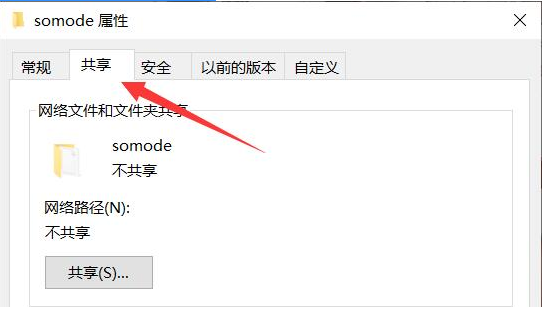
3、接着选择下方的"网络和共享中心"选项。
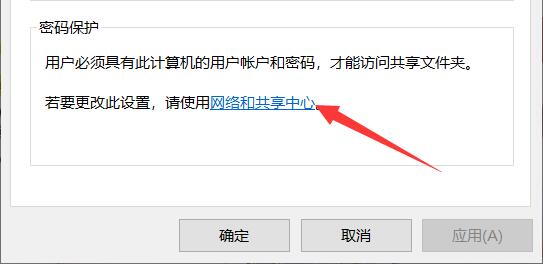
4、找到"所有网络"设置,点击其右侧的"展开"图标进行展开。
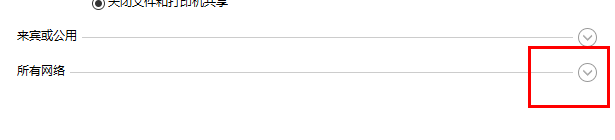
5、找到"有密码保护的共享",将其勾选上,点击保存更改。
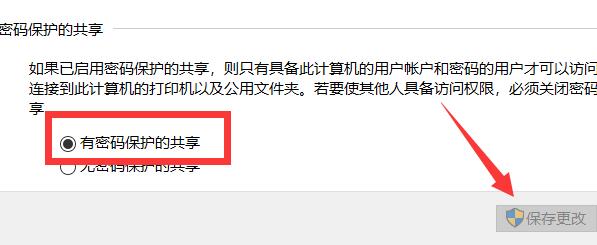
6、然后右击此电脑图标,选择"管理"选项。7、进入界面后,依次点击"系统工具——本地用户和组——用户",找到右侧中的"guest",右击选择"设置密码"。

8、最后在弹出的窗口将其设置一个密码即可。
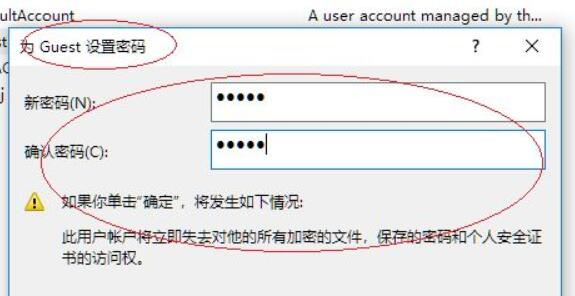
方法二:找到并勾选SMB 1.0/CIFS文件共享支持即可
1、按 Win + S 组合键,或点击任务栏上的搜索图标,在打开的Windows 搜索,顶部搜索框输入控制面板,然后点击打开系统给出的最佳匹配控制面板应用;
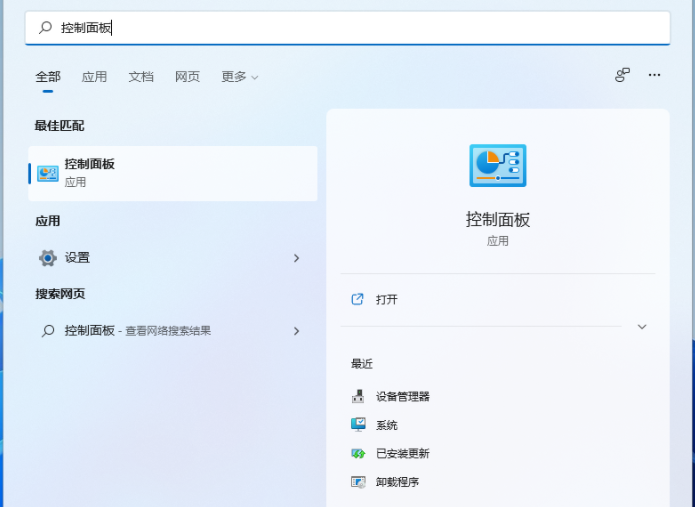
2、控制面板窗口,类别查看方式下,点击卸载程序;
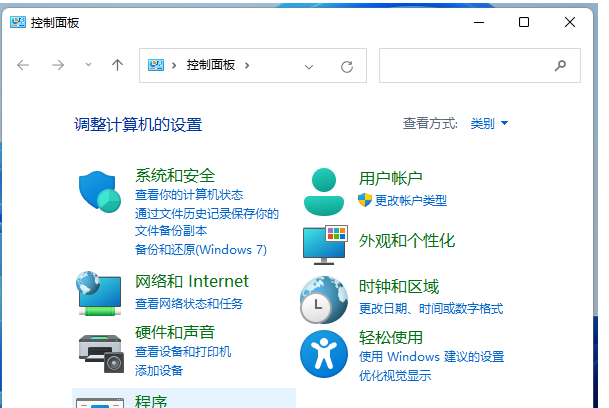
3、程序和功能窗口,左侧边栏,点击启用或关闭 Windows 功能;
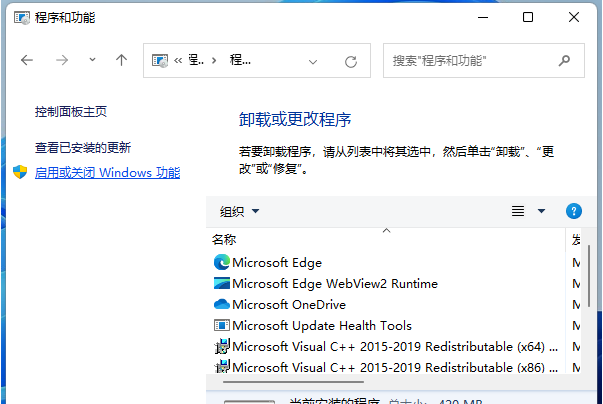
4、Windows 功能,启用或关闭 Windows 功能,若要启用一种功能,请选择其复选框。若要关闭一种功能,请清除其复选框。填充的框表示仅启用该功能的一部分,找到并勾选SMB 1.0/CIFS文件共享支持,这时候我们只需要耐心等待该功能完成安装即可;
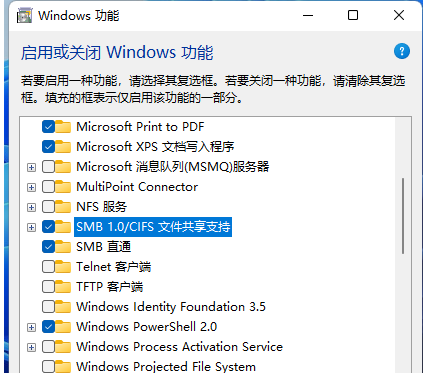
总结:
以上就是win11网络共享设置密码方法的全部内容啦,即可以进入guest设置win11网络共享密码,也可以找到并勾选SMB 1.0/CIFS文件共享支持,方法比较简单,希望可以帮助到大家。
 有用
26
有用
26


 小白系统
小白系统


 1000
1000 1000
1000 1000
1000 1000
1000 1000
1000 1000
1000 1000
1000 1000
1000 1000
1000 0
0猜您喜欢
- u盘win11安装步骤(小白官网教程)..2021/12/11
- win11怎么进入bios的详细教程..2021/08/27
- win11没有uefi固件设置怎么安装..2022/10/31
- 电脑硬盘win11分盘教程2022/06/01
- win11怎么更新应用2022/05/10
- 电脑win11右键显示更多选项怎么关..2022/07/01
相关推荐
- win11分辨率怎么改不了的解決方法..2022/10/27
- 预装的win11可以返回到win7吗..2022/10/31
- win11键盘失灵了按什么键恢复..2021/12/02
- 电脑Windows11系统怎么更新到新版本..2022/02/18
- 正式版windows11有必要升级吗..2021/12/30
- 一键重装系统win11的详细步骤..2022/05/27

















